Если вы хотите создавать музыку на iPhone или iPad, вы можете выбрать из множества фантастических приложений для iOS. На платформе вы также найдете множество музыкальных эффектов и приложений для записи.
Проблема заключается в совместном использовании двух типов приложений, потому что iOS не так гибка, как macOS, когда дело доходит до проникновения в систему. Но с помощью приложения Audiobus 3 за 10 долларов вы можете маршрутизировать звук между приложениями. Это означает, что вы можете отправлять музыку, скажем, с драм-машины на диктофон или с гитары на семплер.
Кроме того, вы можете направлять звук из многих приложений одновременно, что позволяет вам создавать как сложные, так и простые настройки по своему усмотрению. Если вы думаете об Audiobus как о наборе виртуальных соединительных кабелей для вашего iPhone или iPad, вы на правильном пути.
Audiobus против Inter App Audio
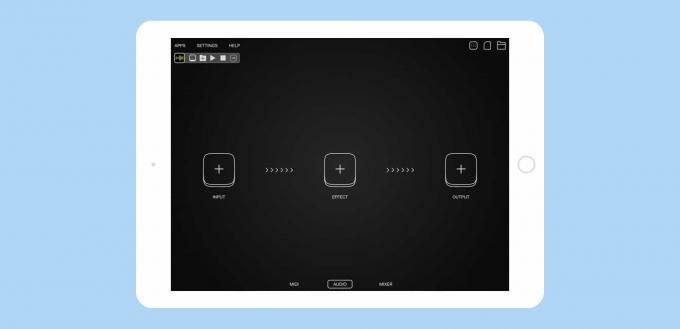
Фото: Cult of Mac
Audiobus запущен еще в 2012 году, когда iOS была гораздо более ограничена, чем сегодня. Тогда совместная игра приложений казалась волшебством. С тех пор Apple представила Inter App Audio (IAA), собственный метод маршрутизации звука. IAA может отлично работать, но он не такой гибкий, как Audiobus, и не такой простой в использовании.
Нет отдельного приложения IAA для управления маршрутизацией. Вместо этого вы должны переключаться между IAA-совместимыми приложениями и соединять их вместе, часто используя очень разные интерфейсы в каждом приложении. С Audiobus вы соединяете все в одном месте, как будто вы соединяете физические инструменты проводами. Давайте взглянем.
Настройка Audiobus на iPhone
Сегодня мы будем использовать Audiobus 3 для отправки звука из приложения моделирования гитарного усилителя (ToneStack) в удобное приложение для записи лупов (Blocs Wave). ToneStack позволяет подключить гитару к iPad или iPhone и примените к звуку всевозможные аккуратные эффекты, прежде чем пропустить его через виртуальный усилитель и динамик. Блоки Волна позволяет создавать треки из петель и сэмплов, а также позволяет записывать собственный звук в виде петли. Это действительно интересное приложение, и вы можете получить потрясающие результаты.
Оттуда мы отправим собственный аудиовыход Blocs Wave в записывающее приложение (AudioShare), также используя AudioBus, чтобы продемонстрировать множественную маршрутизацию. Но не волнуйтесь. Это все супер-просто и очень быстро.
Маршрутизация ToneStack в Blocs Wave
Шаг первый, запускаем Audiobus. Это первое отличие IAA от Audiobus. С IAA нет централизованного места для управления всем.
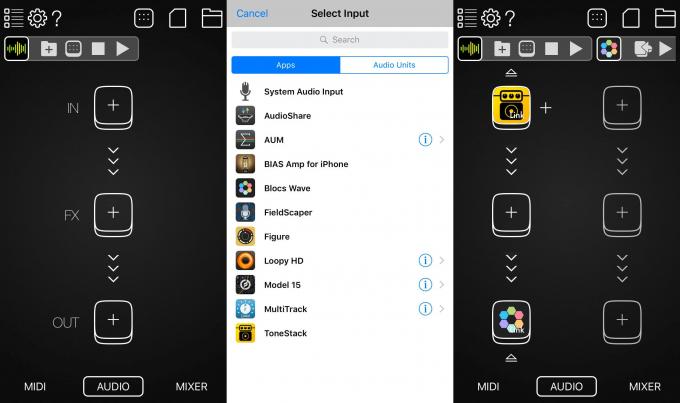
Фото: Cult of Mac
Шаг второй - нажать на В кнопку, затем выберите приложение для ввода из списка. Я выбираю ToneStack, и он загружается в Audiobus Входной слот. Вы заметите, что справа от того, который я использую, открывается новый пустой маршрут. Это происходит каждый раз, когда вы добавляете новый вход, чтобы убедиться, что всегда есть ожидающий маршрут, если он вам нужен.
Шаг третий - добавить Blocs Wave в Выходной слот. По умолчанию, если вы не добавляете его, выходным сигналом является собственный динамик iPhone. Коснитесь знака плюса в конце и коснитесь Blocs Wave (или того, что вы используете). В зависимости от приложения Audiobus может попросить вас Нажмите, чтобы запустить Это. Приложения должны быть созданы для совместимости с Audiobus. Последняя спецификация Audiobus запускает приложения в фоновом режиме, но приложения (например, Blocs Wave), которые не были обновлены, должны запускаться вручную вами. Нажмите, чтобы запустить.
Вот и все! Теперь в Blocs Wave вход поступает не с собственного микрофона iPhone, а с ToneStack:
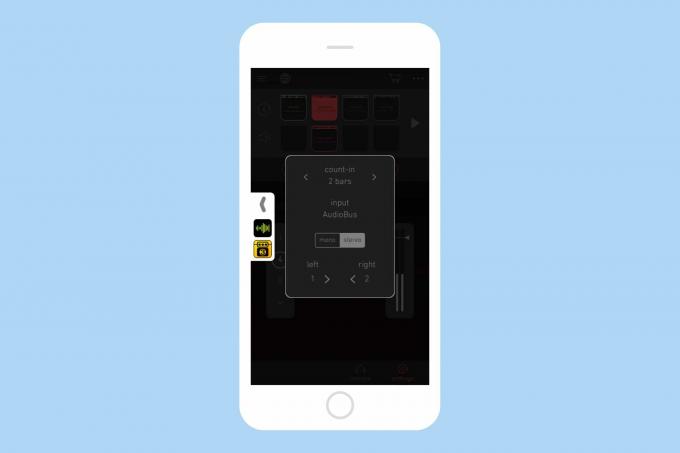
Фото: Cult of Mac
Теперь вам просто нужно переключиться на ToneStack, настроить звук так, как вам нравится, и играть на гитаре. Аудио будет направлено прямо в Blocs Wave для записи. Он должен просто работать.
Создание второго маршрута в Audiobus
В Audiobus вы не ограничены одним маршрутом. Как мы видели ранее, каждый раз, когда вы добавляете новое исходное приложение в Входной слот, создается новый маршрут, готовый к использованию при необходимости. Если я хочу записать выступление в Blocs Wave, мне не нужно начинать заново, извлекая ToneStack и т. Д. Я могу просто создать параллельный маршрут. Используйте те же шаги, что и раньше, только поместите Blocs Wave во входной слот, а ваше приложение для записи (я использовал удивительный AudioShare) в выходной слот. Когда вы переключитесь на AudioShare, вы увидите, что Audiobus предварительно загружен в качестве входа в записывающее устройство.
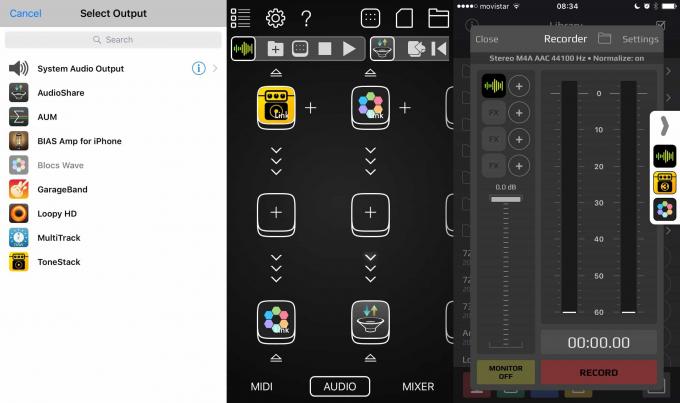
Фото: Cult of Mac
Управление транспортом и Audiobus Remote
Переключение между этими активными приложениями может быстро устареть. Audiobus исправляет это с помощью средств управления транспортом. Как вы можете видеть на многих из приведенных выше снимков экрана, небольшая полоса Audiobus появляется во всех подключенных приложениях. Эта полоса - пульт дистанционного управления приложениями. Вы можете, например, воспроизводить и приостанавливать звук из исходного приложения или запускать запись.
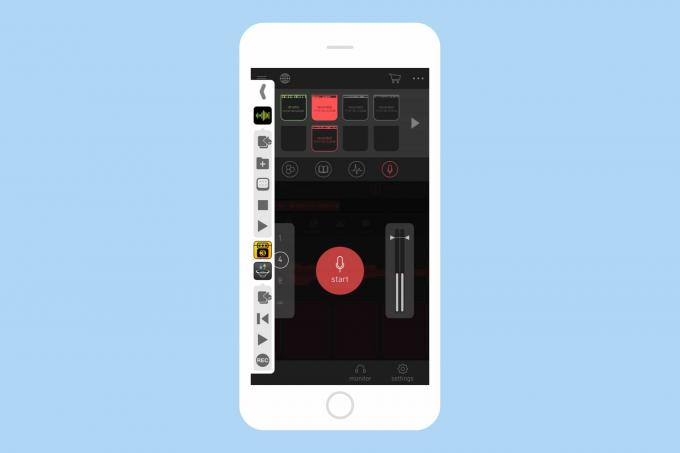
Фото: Cult of Mac
Посмотрите на самый низ полосы здесь, и вы увидите записывать кнопка для AudioShare. Это позволяет запускать диктофон, когда вы находитесь в другом приложении. Это замечательно, если вы записываете, скажем, приложение лупера, играя на гитаре, потому что вам не нужно беспокоиться о том, что переключение приложений прерывает ваш поток.
Идея дистанционного управления получила дальнейшее развитие в дополнительном приложении за 4,99 доллара, Audiobus Remote. Его можно использовать на том же устройстве, что и сама Audiobus, или на другом соседнем устройстве. Он эффективно превращает полосу управления в полноэкранный пульт.
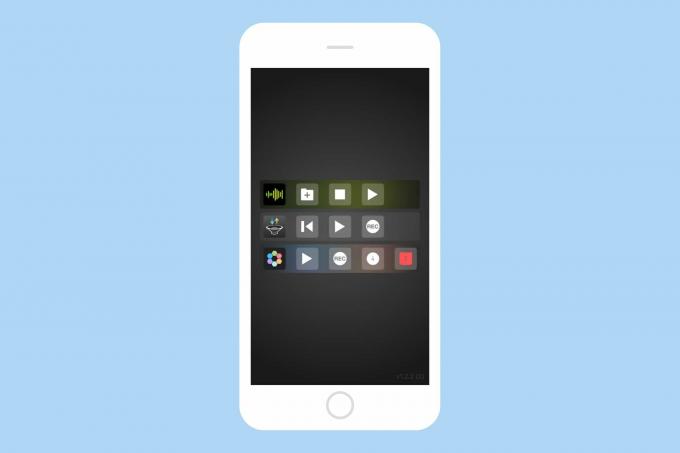
Фото: Cult of Mac
Используя Audiobus Remote, вы можете иметь одно приложение в полноэкранном режиме на вашем iPad и запускать различные другие приложения с iPhone. Или вы можете использовать свой новый сверхбыстрый iPhone для запуска множества аудиоприложений, а затем использовать свой старый, слишком медленный iPad в качестве пульта дистанционного управления, где медленный процессор не имеет значения, но большой экран делает управление Полегче.
Другие особенности Audiobus
Audiobus делает даже больше, если вам это нужно. Audiobus 3 (последняя версия) также маршрутизирует MIDI. И у него есть панель микшера, так что вы можете включать и выключать каналы, а также управлять их громкостью с помощью ползунков.
Вы также могли заметить еще один слот в середине каждого канала, между Вход а также Выход слоты. Это предназначено для вставки приложений с дополнительными эффектами между входящими и исходящими приложениями и выходит за рамки этой статьи.
Вам нужен Audiobus, если вы можете просто использовать встроенное приложение Inter App Audio от Apple? Не обязательно. Но если вы делаете на своем iDevice больше, чем просто создание музыки, Audiobus делает все настолько проще, что вам, вероятно, стоит попробовать.
Цена: $9.99
Скачать:Аудиошина 3 из App Store



